GitHubを利用する方法
GitHubのアカウント作成(無料)
「ユーザー名」「メールアドレス」「パスワード」を入力
「Sign up for GitHub」をクリック
「ユーザー名」は公開するWebページのURLの一部(アカウント名)となる
無料プラン(Unlimited public repositories for free)を選んで「Conteinue」を選択
アンケートは入力不要
GitHubから認証メールが届いたら登録完了
リポジトリの作成(プロジェクト管理画面)
画面右上「+」から「New repository」を選択
「Repository name」の入力欄にリポジトリ名を入力(後で変更可)
[Create repository]をクリック
[README]をクリック([README.md]はリポジトリの説明を書くファイル。記入しなくてOK)
[Commit changes…]をクリック
<注意>
リポジトリ名を「アカウント名.github.io」にした場合
URL https://アカウント名.github.io
リポジトリ名を「sample」とした場合
URLはhttps://アカウント名.github.io/sample
HTMLのアップ
[Add file]から[Create new file]を選択
[Code]シートの入力欄にファイル名[index.thml]を入力(ここのファイル名は必ずindex.htmlにする
[Edit new file]欄に用意したHTMLコードを丸ごとコピーして貼り付ける
緑のボタンをkリックしてアップする
CSSのアップ
[Add file]から[Create new file]を選択
[Code]シートのファイル名入力欄はindex.thmlコードで指定したファイル名を入力
画像のアップ
[Add file]から[Upload files]を選択([Create new file]の下)
開いた画面の真ん中に画像をドラッグアンドドロップする
アップロードが完了したら[Commit changes]をクリック
ページの公開
画面右上の[Settings]のシートタブをクリック
左端のメニューリスト内[pages]をクリック
[your site is llive at…]は公開済み
[Branch]項目が[none]の時未公開
→デフォルトブランチを[main]に変更して[save]をクリックして公開
ページの更新
数分後に自動更新される
[Code]タブの該当ファイルをクリック
右上鉛筆マークをクリック→編集可能
[Commit changes]クリックで保存
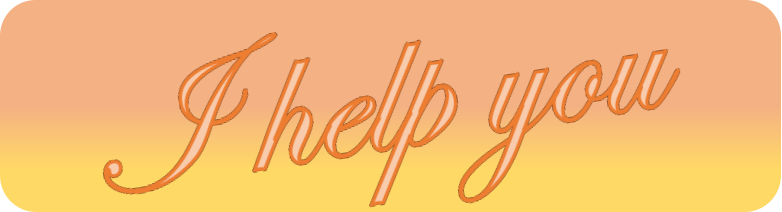

コメントを残す